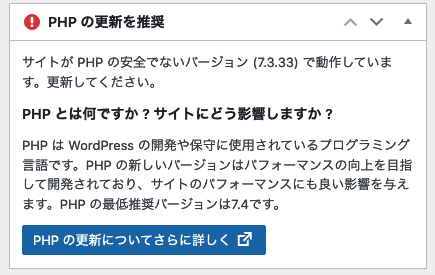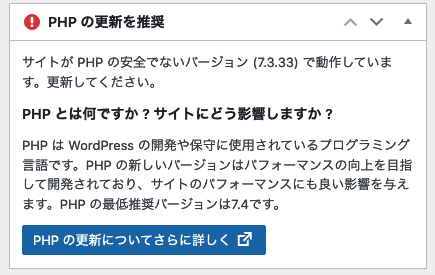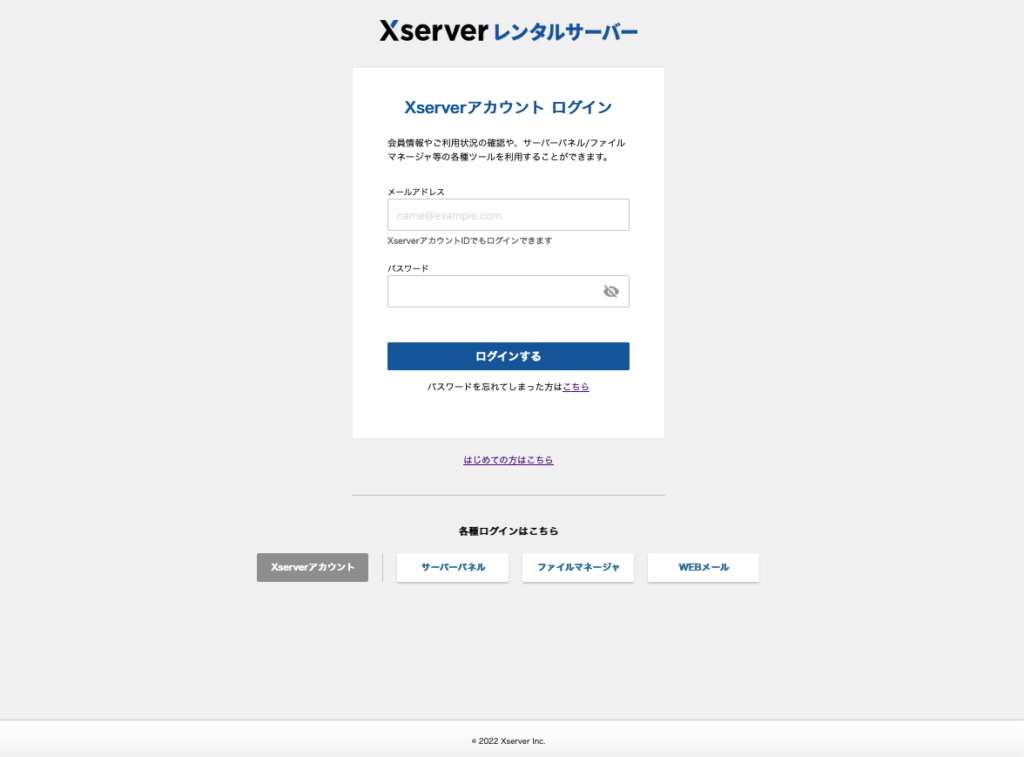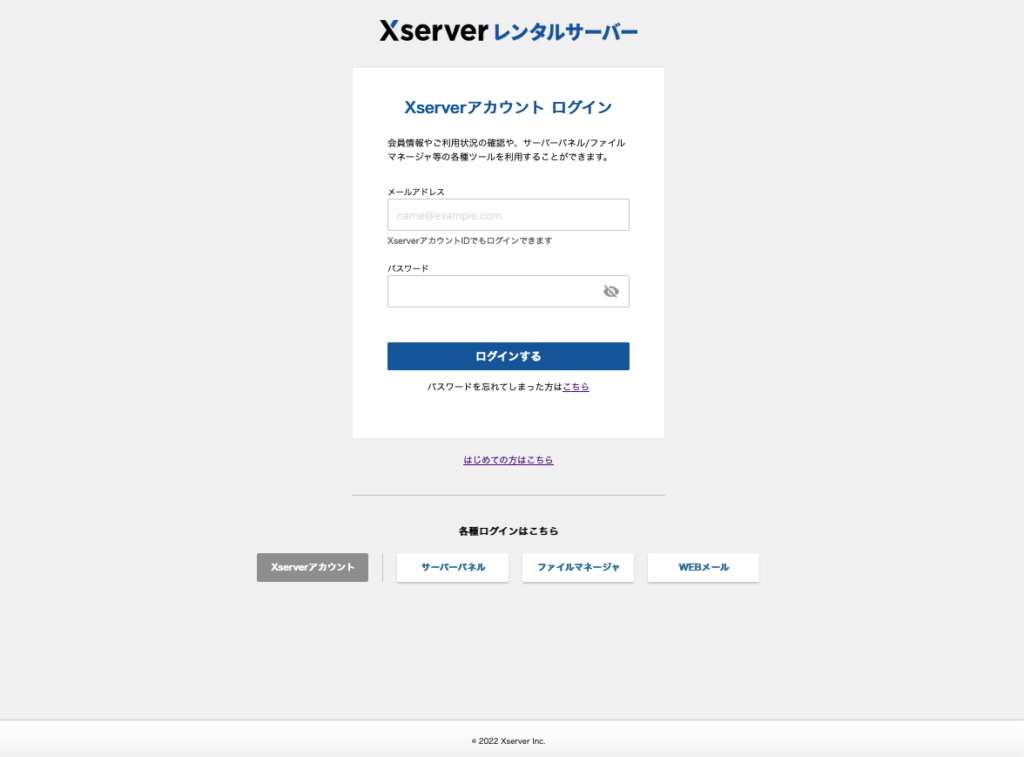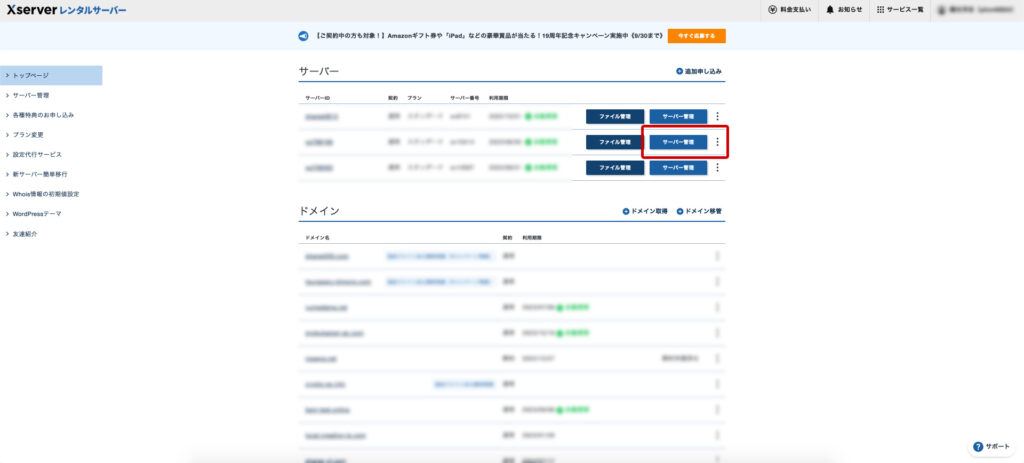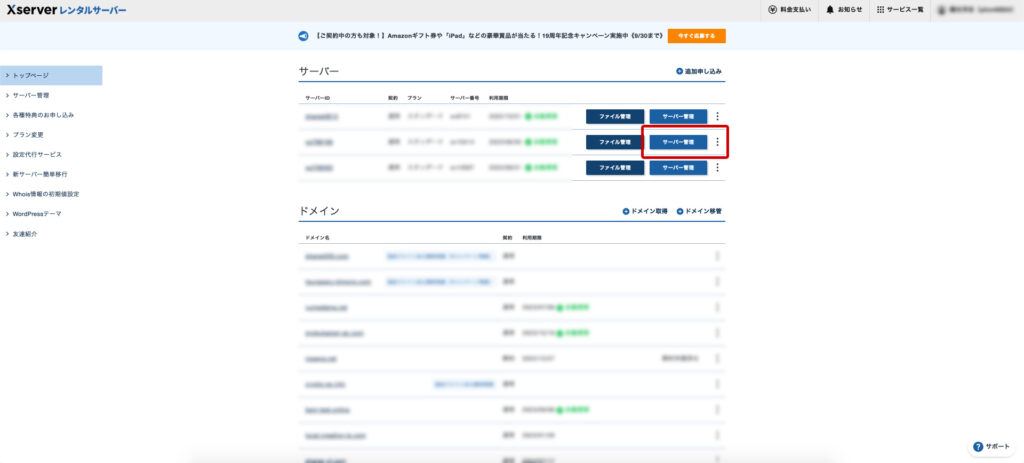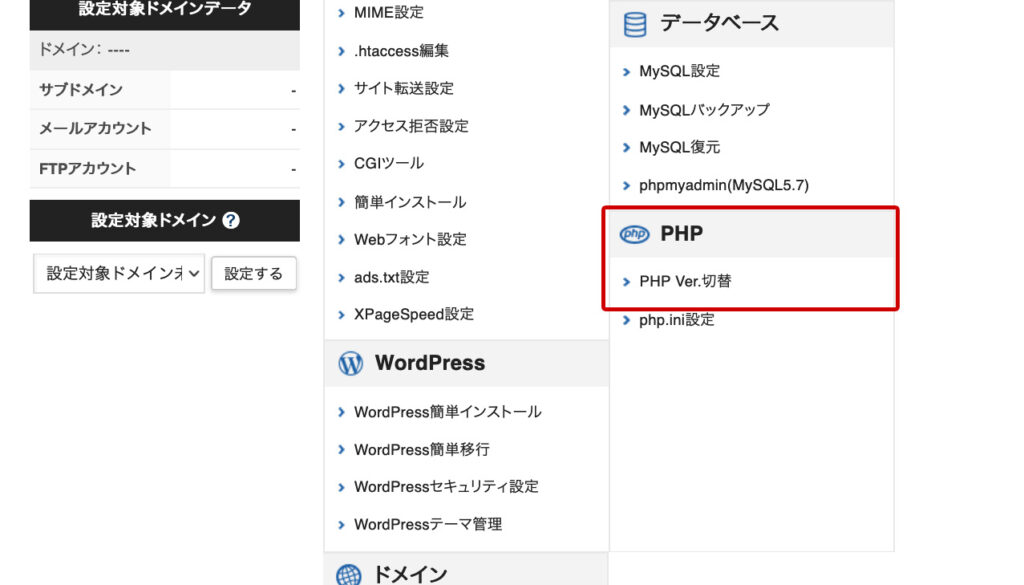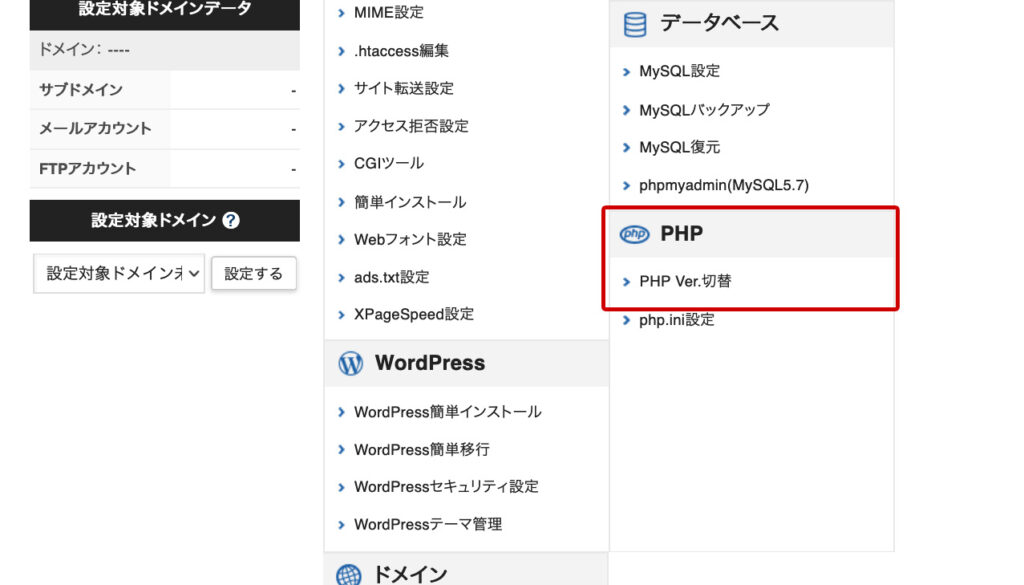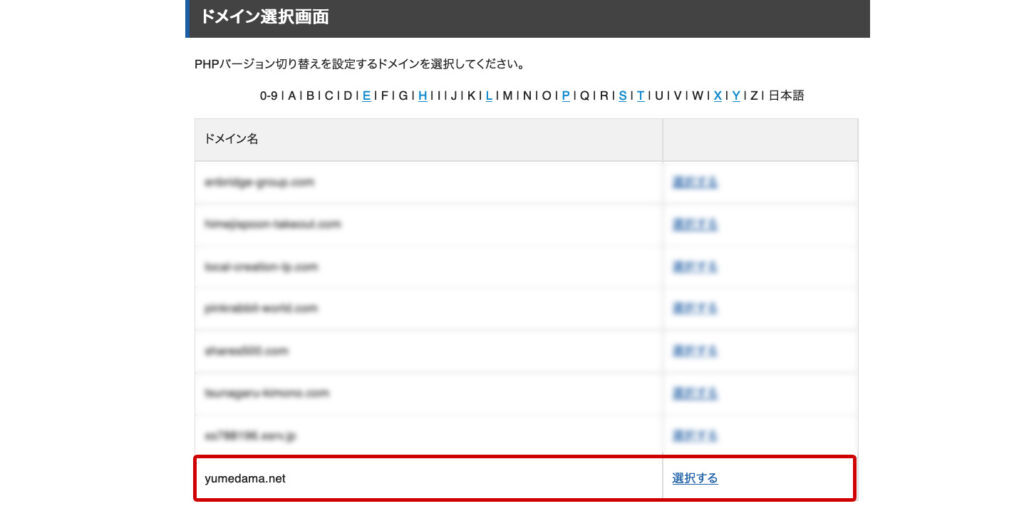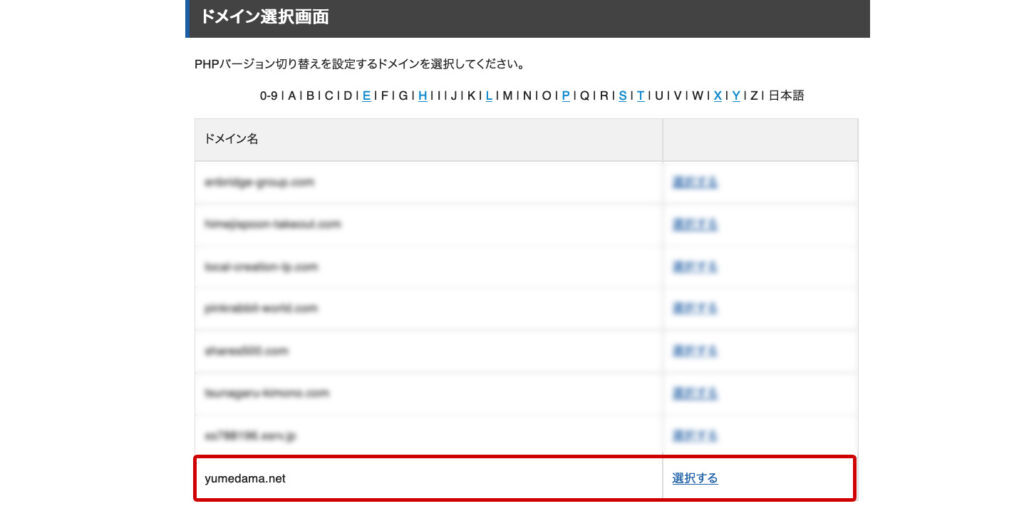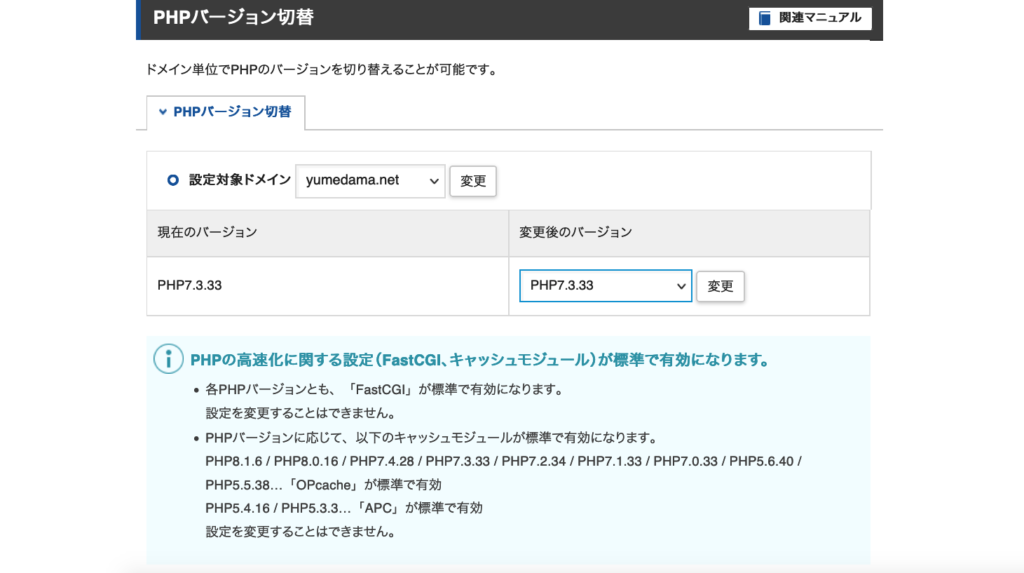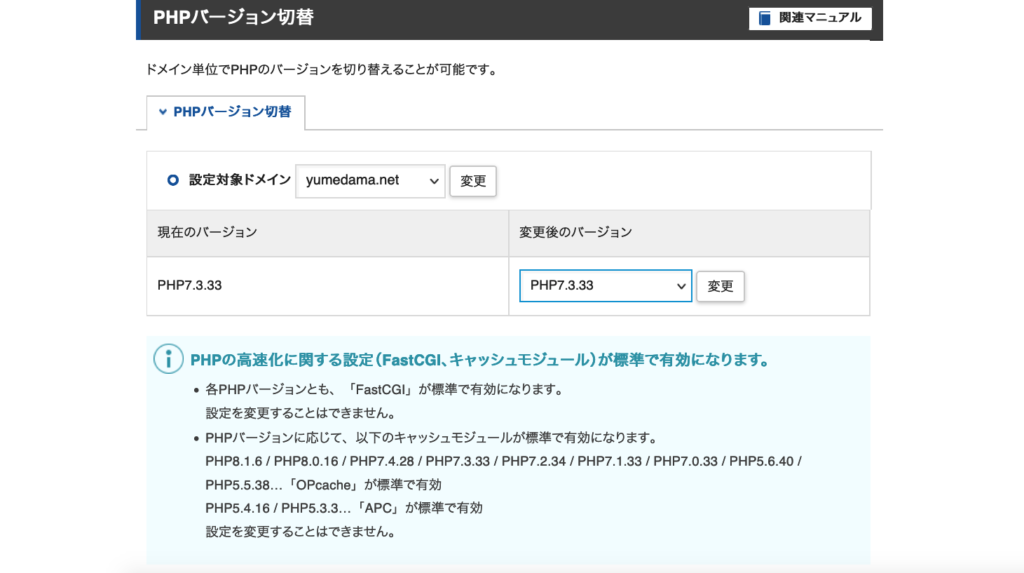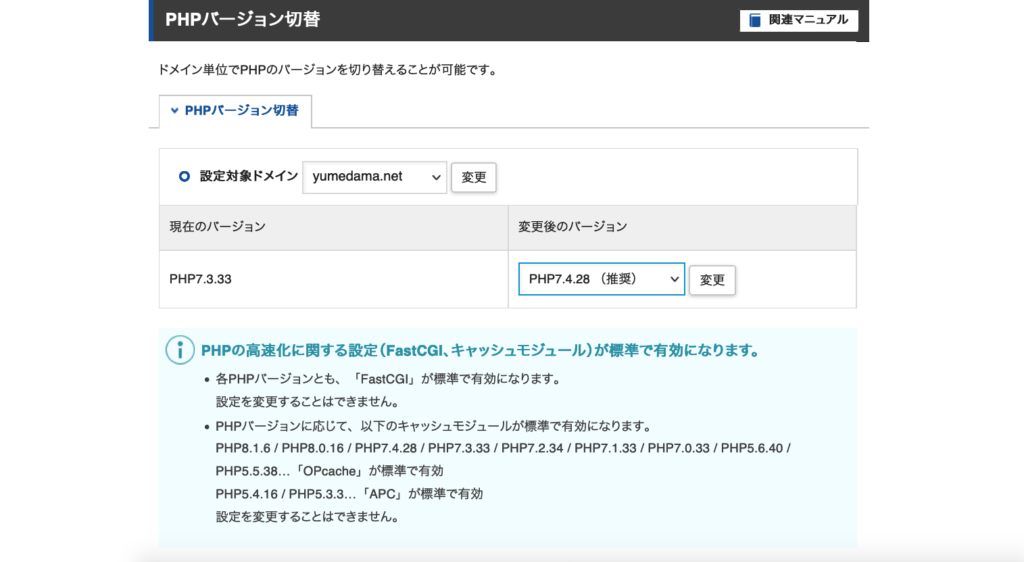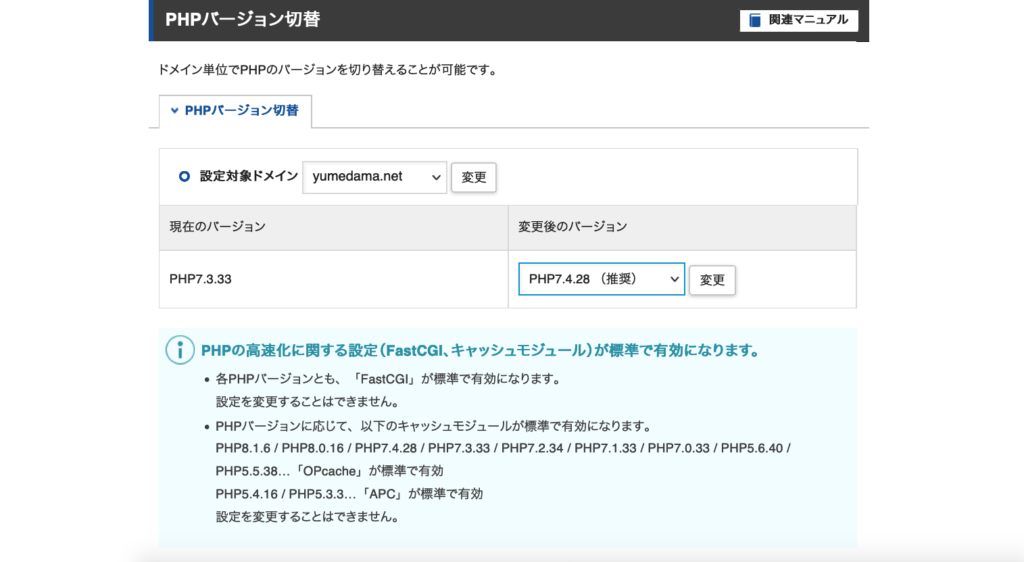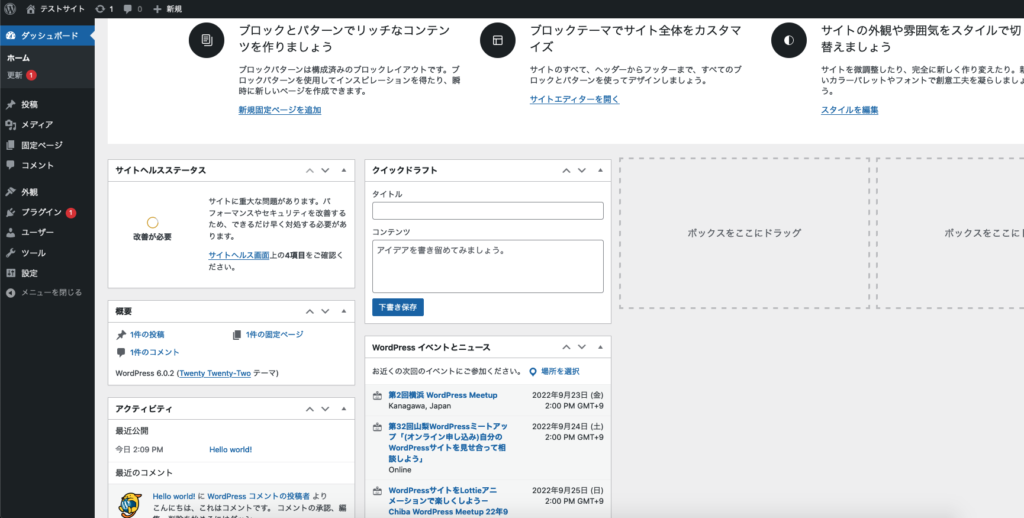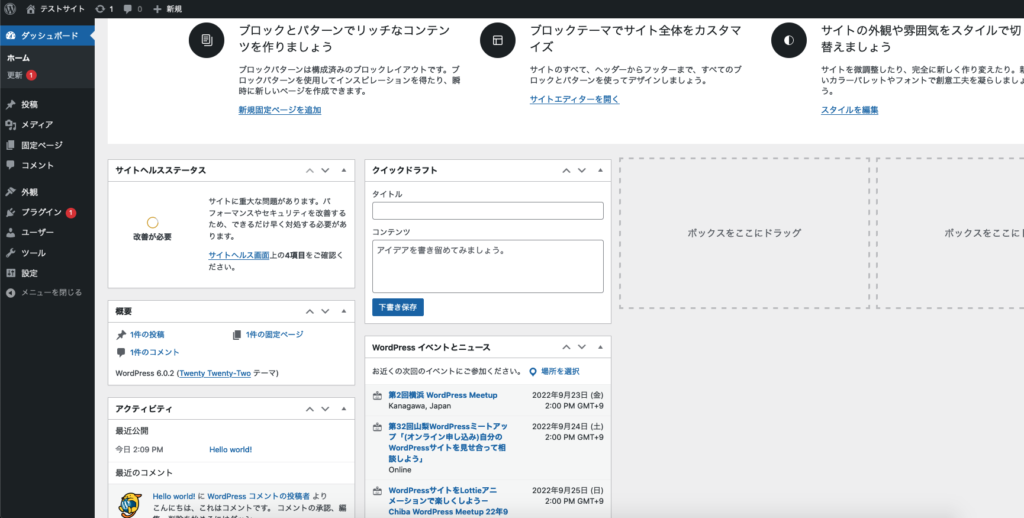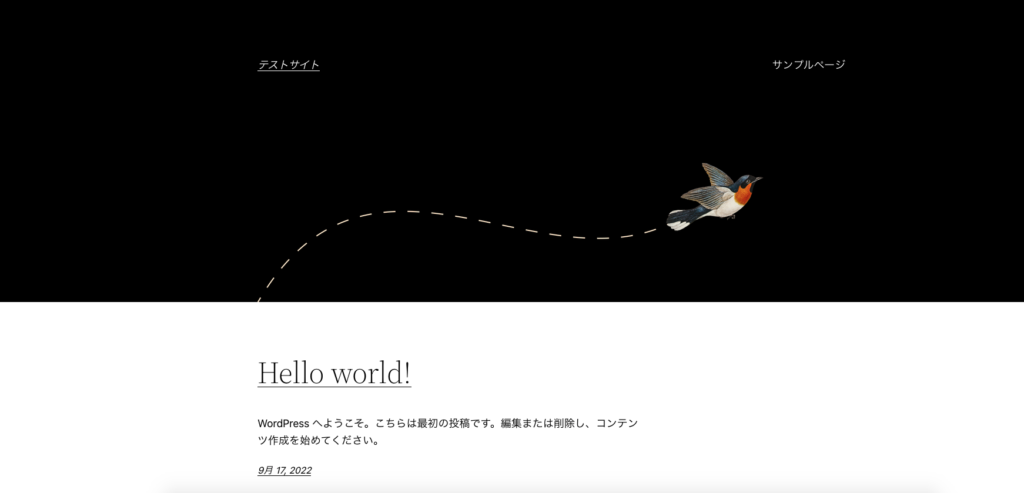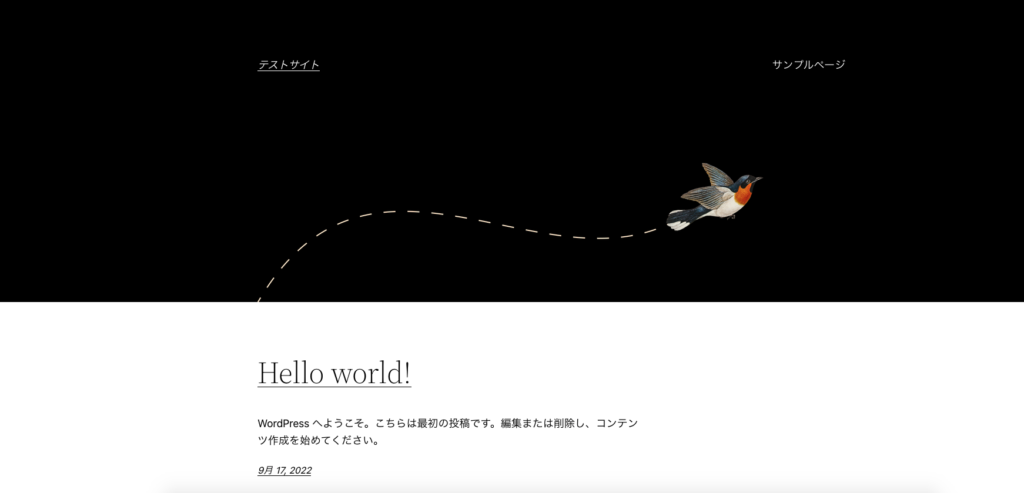WordPress管理画面内にPHPの更新を推奨と表示されている場合の対処法
今回はWordPress管理画面内にPHPの更新を推奨と表示されている場合の対処法です。WordPressをインストールしたサーバーのPHPが古いので、新しくしましょう^^
これが管理画面に表示されている方は注意が必要です。
一緒に対応していきましょう。

まずサーバーにログインします。僕はエックスサーバーを使っているので、管理画面にログインしますね。

ログイン後、該当サーバーの「サーバー管理」をクリック。
※私は複数ありますが、1つしかない場合はその「サーバー管理」をクリックしましょう。

メニューの中から「PHP Ver切替」をクリック

該当URLの右側の「選択する」をクリック。

現在のPHPのVerが表示されているのを確認。「変更」ボタンを押しましょう。
※Verをクリックすると他のVerに選択できます。

無事変更できました。
※Ver8.〜もありますが、あまり高すぎでもWordPressが対応していない場合があるので、推奨設定を選択しましょう。

管理画面に戻ってブラウザの更新ボタンを押してください。
無事表示が消えました。

念の為、サイトの表示も確認しておきましょう。
特に問題なければこれでPHPのVer変更は完了です^^

新規でサーバーを契約した時や、長年ホームページ管理をしていると稀に遭遇します。古いVerを使い続けるのはセキュリティー的にも速度的にも良くはないので、気が付いたら更新するようにしましょう。
 くにみつ
くにみつ